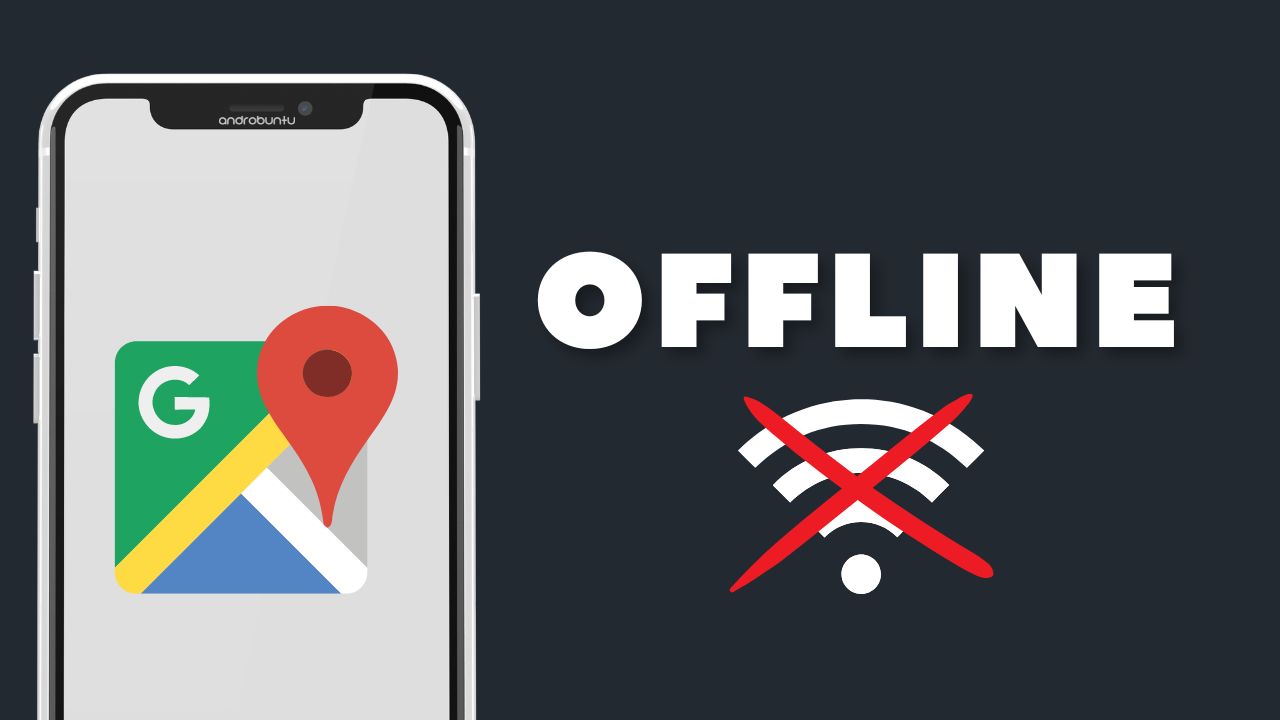Tidak bisa dipungkiri lagi bahwa Google Maps adalah aplikasi navigasi terbaik karena memiliki fitur yang lengkap.
Google Maps menawarkan banyak sekali fitur yang akan mempermudah kamu dalam mencari alamat atau menuju ke suatu tempat.
Tidak heran kalau Google Maps ini banyak sekali yang menggunakan, mulai dari pengemudi ojek online, kurir, dan semua kalangan yang ingin mencari suatu alamat atau tempat.
Tapi, untuk menggunakan Google Maps kita harus memiliki koneksi internet di HP Android atau iPhone yang kita.
Itu sangat penting karena dengan adanya internet, maka Google Maps bisa menampilkan peta dengan baik.
Tapi, apakah Google Maps bisa digunakan tanpa koneksi internet alias offline? Tentu saja bisa.
Untungnya Google Maps dilengkapi dengan fitur offline, sehingga kita bisa menggunakannya meski HP Android atau iPhone sedang tidak terkoneksi ke internet.
Baca juga: Cara Menghindari Jalan Tol Di Google Maps
Cara Menggunakan Google Maps Offline
Cara ini bisa kamu gunakan untuk berbagai macam merk HP Android. Entah itu Xiaomi, Acer, Asus, Oppo, Lenovo, LG, Advance, Samsung bahkan iPhone.
Yang terpenting aplikasi Google Maps kamu adalah yang versi terbaru yang sudah memiliki fitur untuk menggunakan peta secara offline atau tanpa koneksi internet.
Ok, langsung saja ikuti cara menggunakan Google Maps offline dibawah ini:
1. Pertama, buka sidebar Google Maps kemudian pilih opsi “Peta offline”.
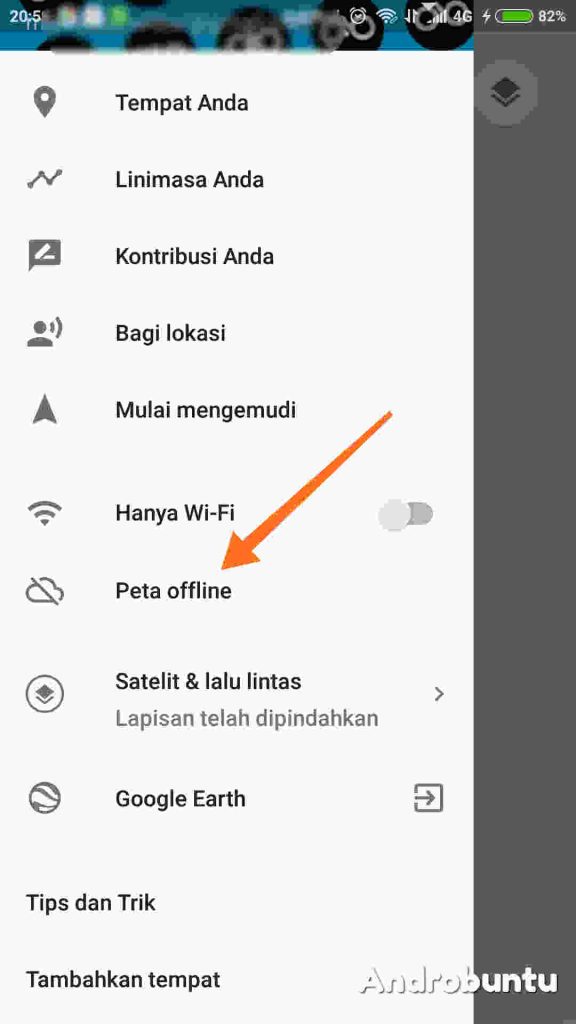
2. Kemudian pilih opsi “PILIH PETA ANDA SENDIRI”.
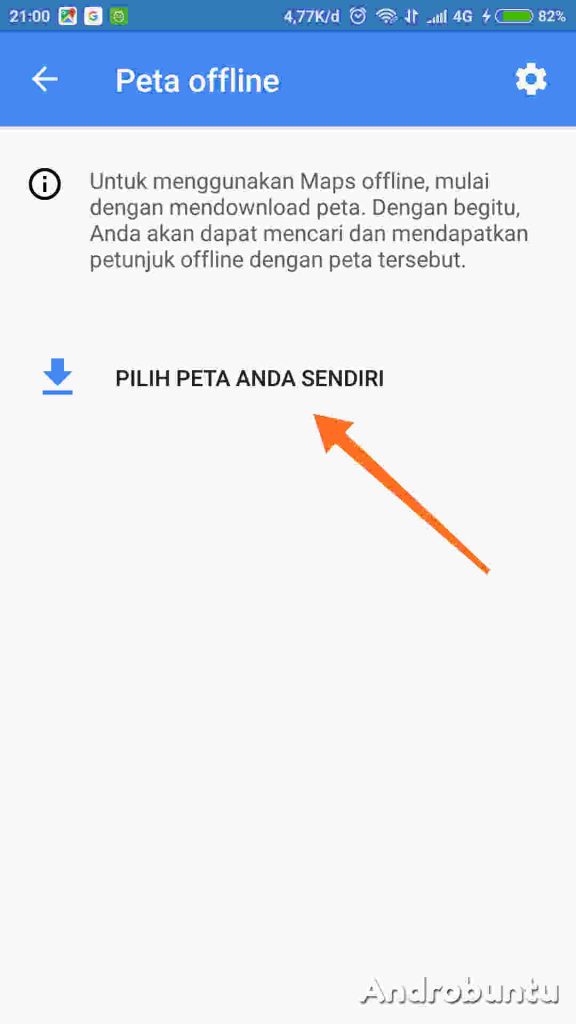
3. Kemudian Sobat Androbuntu dapat memilih area di peta yang akan di unduh dan digunakan secara offline. Kamu bisa melakukan zoom out agar area offline lebih luas, atau zoom in untuk memperkecilnya.
Semakin banyak area yang kamu pilih, maka akan semakin besar juga data yang akan di download. Jadi pastikan paket data kamu mencukupi jika ingin mengunduh map dengan ukuran yang besar.
Jika area yang kamu inginkan sudah dipilih, maka kamu dapat melihat berapa besarnya data tersebut dibagian bawah peta. Ketuk tombol DOWNLOAD untuk memulai proses pengunduhan peta.
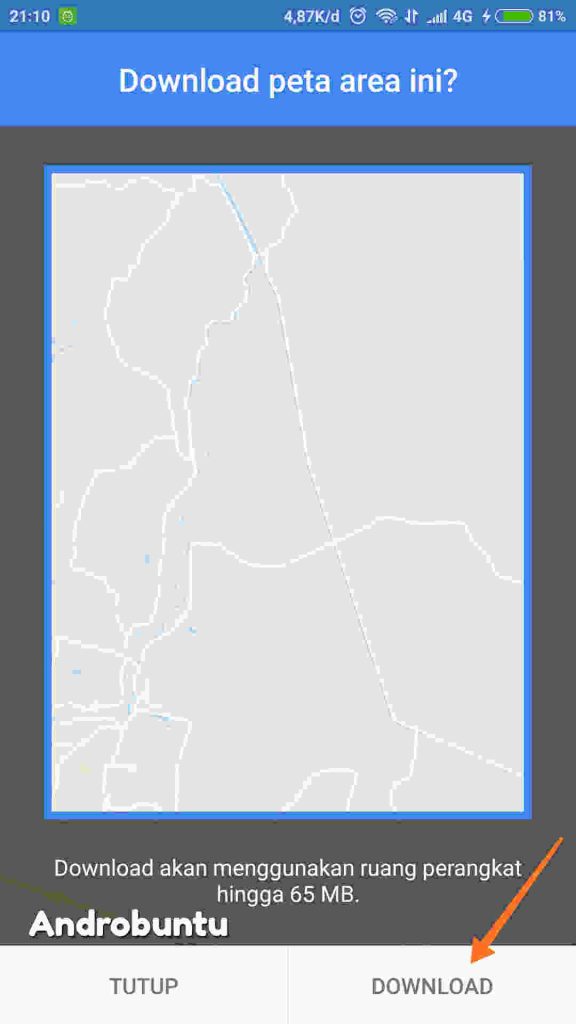
4. Tunggu hingg proses download selesai. Ada baiknya kamu menggunakan koneksi wifi untuk menghindari penggunaan data internet yang berlebihan.
5. Selesai. Sekarang kamu bisa mondar mandir di area offline yang sudah kamu download tanpa menggunakan internet.
Perhatian
Wilayah yang kamu pilih untuk digunakan secara offline, akan dihapus secara otomatis setelah 30 hari. Karenanya, kamu harus terus memperbaruinya setiap satu bulan sekali.
Cara menggunakan Google Maps offline ini sangat berguna untuk kamu yang sering menggunakan aplikasi navigasi ini untuk pekerjaan. Seperti kurir, pengemudi ojek online, atau lainnya.
Dengan begitu kamu tidak terlalu boros dalam menggunakan internet selama bernavigasi menggunakan Google Maps.